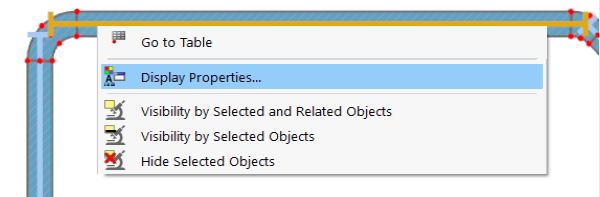Você pode alterar rapidamente a exibição de um objeto através do seu menu de contexto: Para isso, clique com o botão direito do mouse no objeto (ponto, linha, elemento etc.). Através das Propriedades de Exibição você pode então abrir a caixa de diálogo com os parâmetros de exibição do objeto (veja o diálogo Propriedades de Exibição).
A caixa de diálogo 'Propriedades de Exibição' também pode ser acessada através do menu Opções.
As configurações são gerenciadas separadamente para a exibição na 'Tela' e no 'Relatório'. Isso permite ajustes separados para o gráfico do monitor e para a saída de impressão. Com o botão
![]() você pode sincronizar as propriedades de exibição para tela e relatório.
você pode sincronizar as propriedades de exibição para tela e relatório.
O 'Navegador de Categoria' mostra todos os objetos gráficos em uma estrutura de árvore. Para alterar as propriedades de exibição de uma categoria, selecione a entrada correspondente. Você pode então ajustar os parâmetros de exibição específicos do objeto na seção central: cor, representação da linha, tipo e disposição da numeração, fonte etc.
O padrão é um fundo preto. Se você selecionar uma cor de fundo clara, deve ajustar os objetos padrão claros de acordo.